edge浏览器是很多小伙伴都在使用的一款便捷浏览器,它具有超高的安全性,并且无广告的设计深受广大用户的喜爱,除了浏览器本身的功能之外,Edge浏览器还提供各种插件,允许我们通过安装插件来拓展浏览器的功能,十分的方便。在使用Edge浏览器的过程中,有的小伙伴可能会遇到无法下载文件的情况,这可能是文件被浏览器标记为不安全,我们想要正常下载文件就需要暂时关闭浏览器的保护功能。有的小伙伴可能不清楚具体的操作方法,接下来小编就来和大家分享一下Edge浏览器无法下载文件的解决方法。
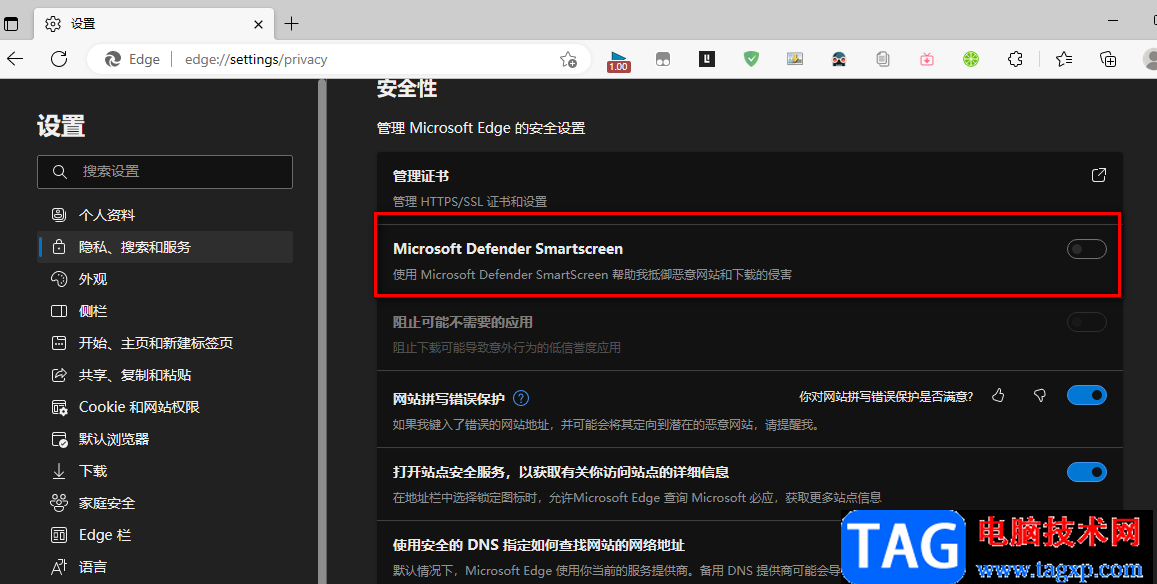
方法一
1、第一步,我们先在电脑中打开Edge浏览器,然后在浏览器页面右上角点击“...”图标,再在下拉列表中点击“设置”选项
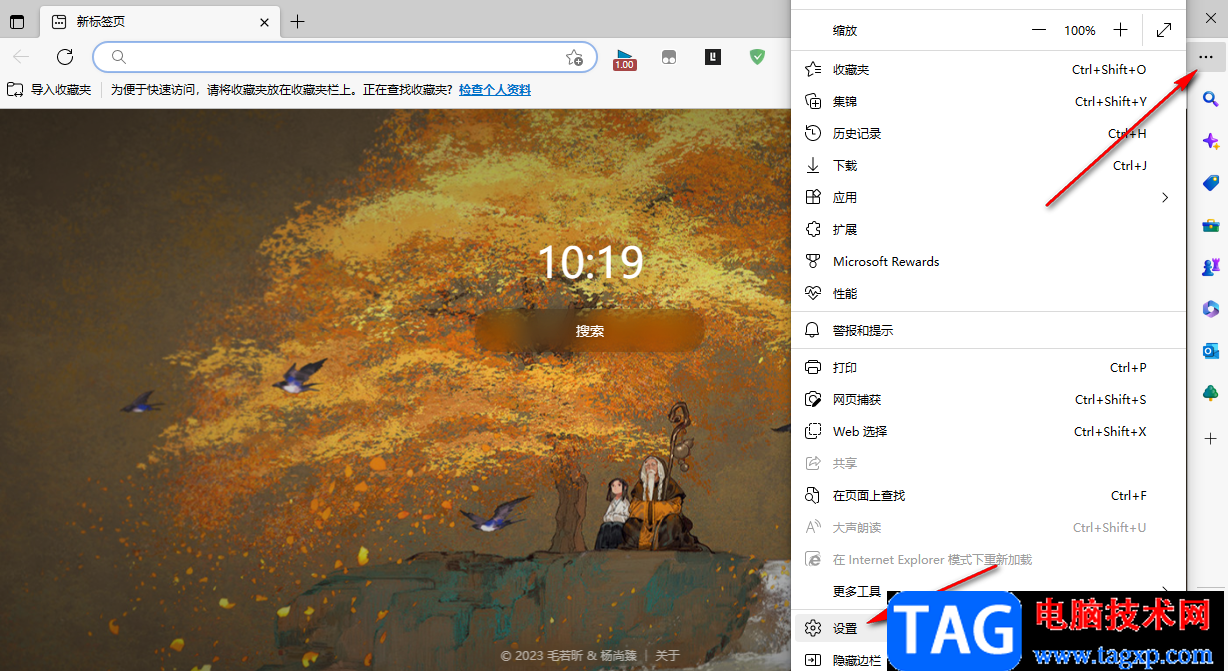
2、第二步,进入设置页面之后,我们在该页面中点击“隐私、搜索和服务”选项,然后在右侧页面中找到“Windows Defender SmartSrceen”选项
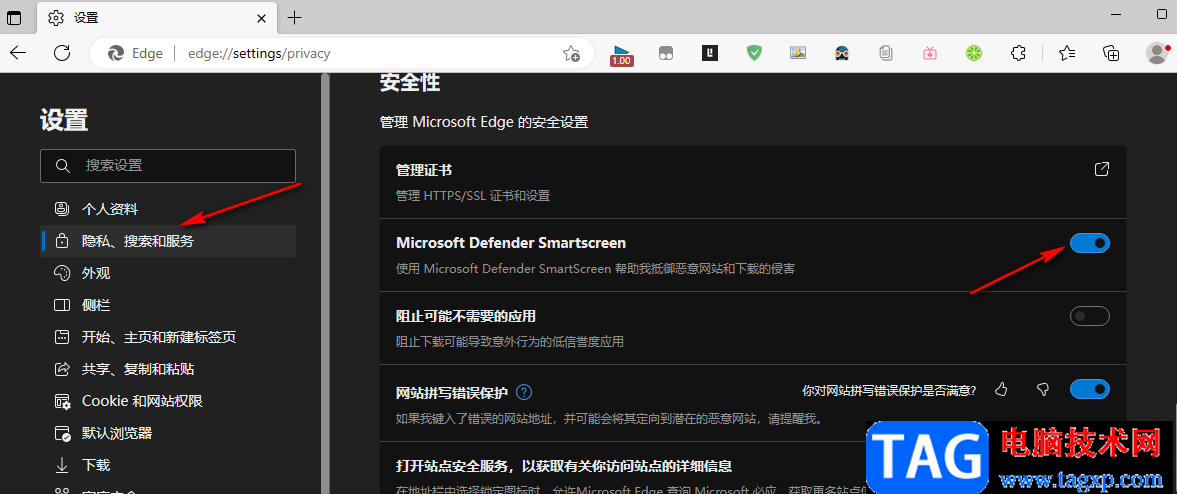
3、第三步,我们将“Windows Defender SmartSrceen”选项取消勾选,然后重启浏览器即可
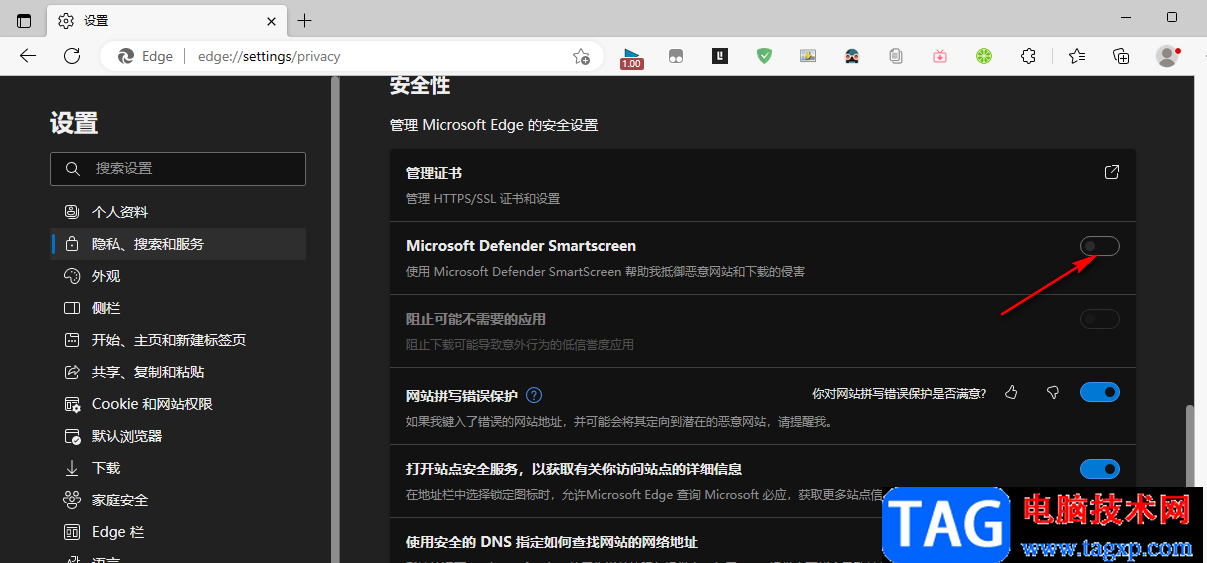
方法二
1、第一步,如果方法一没有奏效,我们可以选择点击电脑桌面左下角的开始按钮,然后在菜单列表中点击“设置”选项
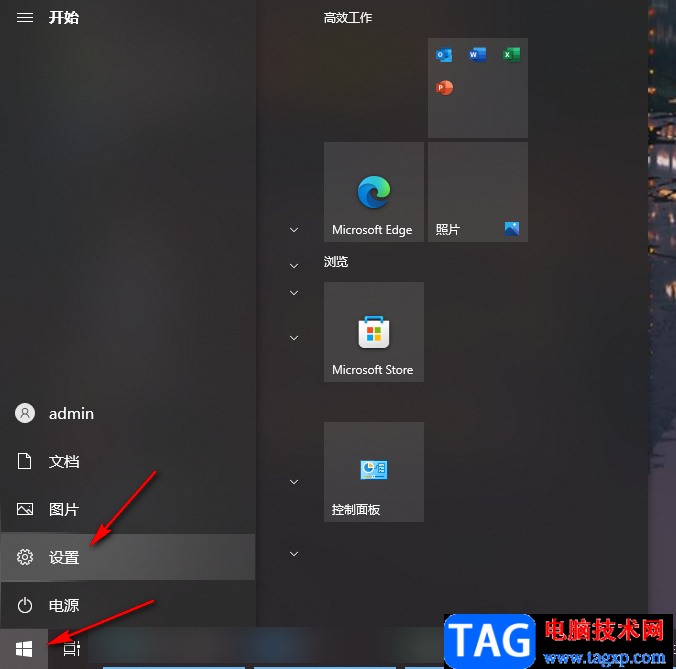
2、第二步,进入设置页面之后,我们在该页面中点击“更新和安全”选项,再打开“Windows安全中心”选项,在安全中心页面中我们选择“应用和浏览器控制”选项
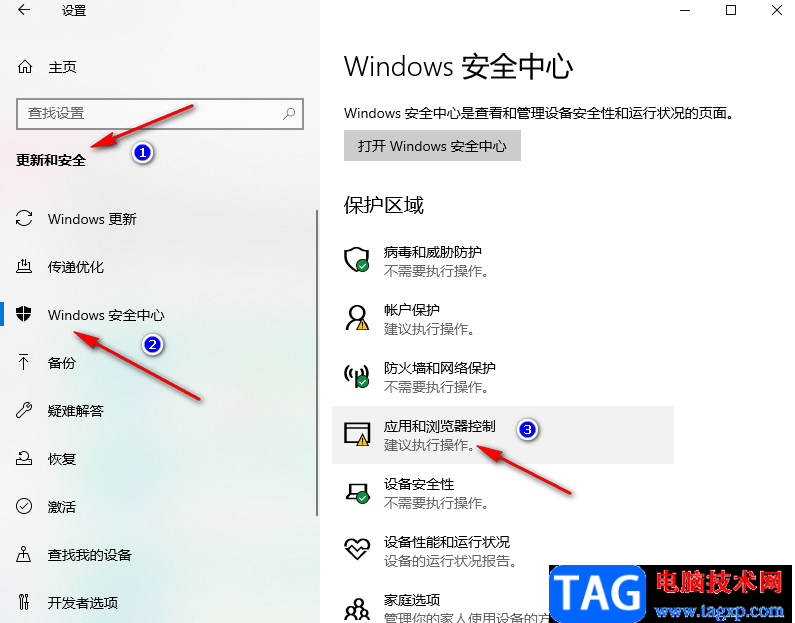
3、第三步,我们进入“应用和浏览器控制”页面之后,在该页面中点击“基于声誉的保护设置”选项
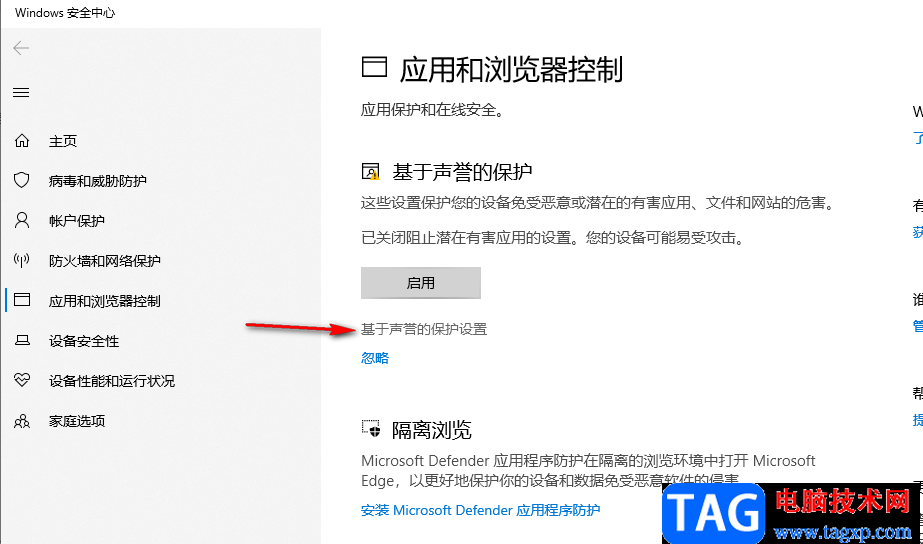
4、第四步,进入“基于声誉的保护”页面之后,我们在该页面中将所有的选项开关都点击关闭即可,需要注意的是,这两种方法都需要在下载完成文件之后及时恢复原本的设置,因为关闭了安全防护可能会让我们的电脑受到攻击
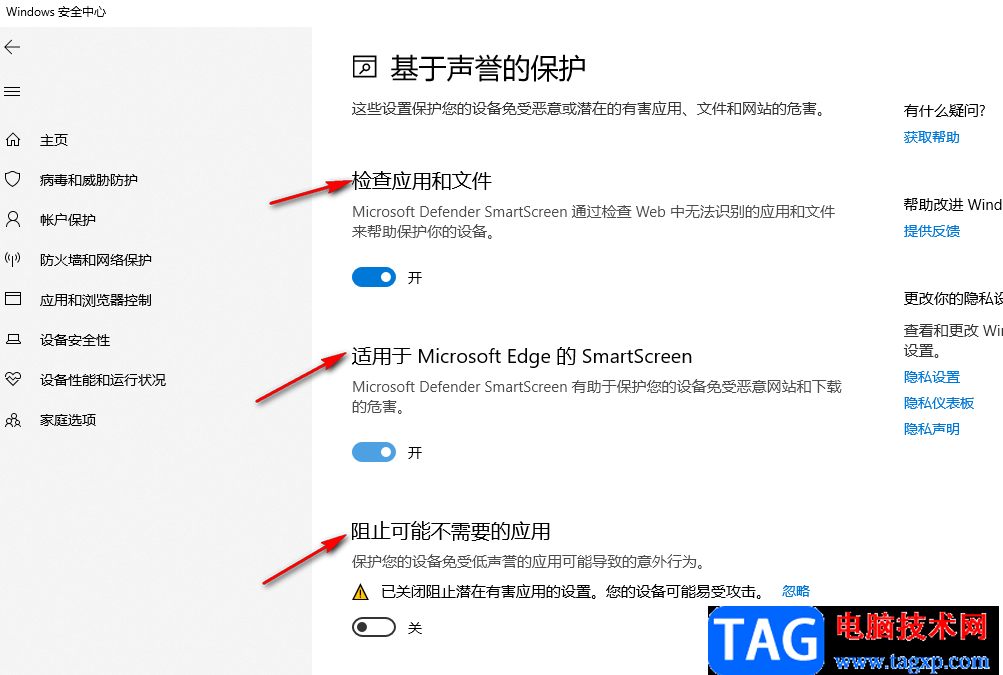
以上就是小编整理总结出的关于Edge浏览器无法下载文件的解决方法,两种方法都能关闭电脑对于浏览器的控制,不过在完成文件的下载之后我们需要及时的将保护设置打开,防止电脑遭到攻击或是入侵,感兴趣的小伙伴快去试试吧。
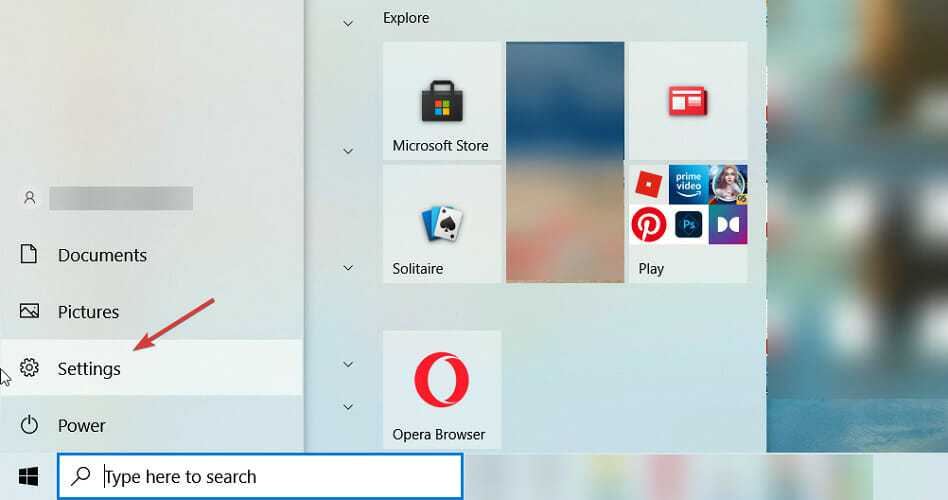 这就是修复Windows11审查许可条款错误的方
这就是修复Windows11审查许可条款错误的方
这就是修复Windows11审查许可条款错误的方法 Windows 11 是微软六年......
 AVS Video Editor制作图片视频的教程
AVS Video Editor制作图片视频的教程
AVSVideoEditor是许多用户很喜欢的一款视频剪辑软件,给用户带来......
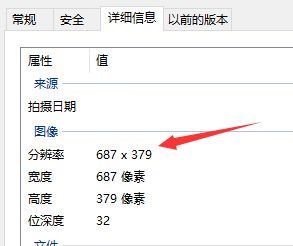 Windows10系统使用自带画图软件调整图片像
Windows10系统使用自带画图软件调整图片像
一般操作Windows系统图像的分辨率决定了图像是否清晰,这也是为......
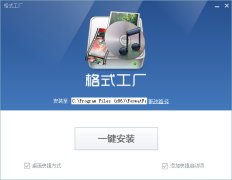 格式工厂怎么安装-格式工厂安装步骤介绍
格式工厂怎么安装-格式工厂安装步骤介绍
最近有很多小伙想要入手格式工厂这款软件,但是又不知道该怎......
 怎么看显卡型号配置
怎么看显卡型号配置
怎么看电脑显卡是困扰许多小白电脑玩家的一个问题。实际上怎......
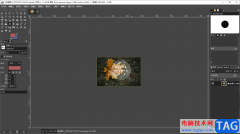
有时候我们在收藏图片的过程中,发现有的图片占用内存很大,存在几M的内存大小,一般情况下一张图片几k到几十kb就是正常的内存,如果你保存的图片是几M的话,那么保存的图片的数量越多...
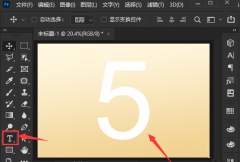
如何使用ps制作文字高斯模糊效果呢?或许有的朋友还不会,那么还不会的朋友可以跟着小编一起来学习一下哦,下面就是关于ps制作文字高斯模糊效果教程哦。...
很多小伙伴在使用Edge浏览器的过程中经常会将重要的以及自己常用的网站添加到收藏栏中,方便自己直接在收藏栏中打开该网站。有的小伙伴在使用Edge浏览器中的收藏夹工具时想要让收藏夹一...

西瓜影音是一款页面简洁大方,操作简单的影音播放器,在西瓜影音中,我们不仅可以播放各种格式的视频以及音频文件,还可以观看在线视频以及下载在线视频。在使用西瓜影音的过程中,有...
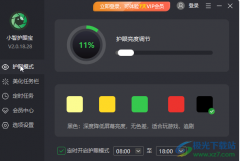
小智护眼宝是一款非常受欢迎的电脑软件,对于每天都需要定制电脑屏幕的小伙伴们来说非常实用。我们可以使用小智护眼宝开启保护,在设置保护时我们还可以根据实际需要选择不同的护眼模...
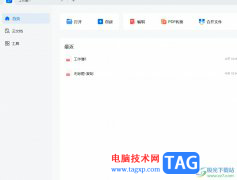
轻闪PDF是一款非常好用的pdf阅读和编辑软件,它为用户提供了便捷、功能丰富的pdf服务,例如用户可以用来压缩合并、格式转换、注释、翻译pdf文件等,让用户可以随时随地高效办公、学习,因...
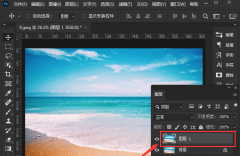
最近很多用户咨询小编ps怎么调色?下面小编为大家带来了ps添加霓虹灯光滤镜教程分享,有需要的小伙伴可以来看下哦。...
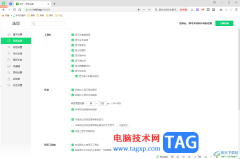
360安全浏览器是一款页面内容比较丰富且个性化的浏览器软件,大家可以友好的使用该浏览器进行阅览自己需要的网页内容,但是有些情况下浏览器会出现崩溃的情况,那么这种情况该如何来解...

很多小伙伴在积累剪辑素材的时候可能会遇到只需要声音不需要画面,也就是要将音频从视频中提取出来的情况,这个时候我们该用什么软件来进行操作呢,其实在QuickCut中我们就可以轻松实现...

手心输入法是一款纯净好用的输入法,用户在使用的过程中不会受到任何广告和插件的打扰,可以专注输入,并且还向用户提出了中英文输入、词库、皮肤等功能,因此手心输入法软件吸引了不...
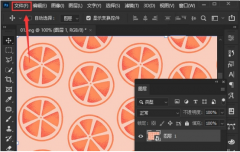
在使用ps处理图片的时候,怎么将图片添加半调图案滤镜效果呢?下面小编就为大家带来了ps图片添加半调图案滤镜教程哦,希望可以帮助到大家哦。...
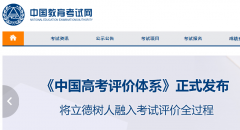
辛苦报考计算机二级的同学们,现在已经可以查询自己的成绩了,想必有的同学还不知道查询系统入口2021系统,为此,今日小编带来的这篇文章就为大伙分享了计算机二级成绩查询系统入口2...
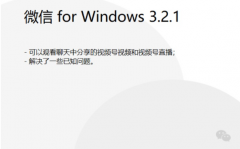
微信是大家生活中都在用的一款APP,但在使用PC端的用户不是很多,现在有不说用户咨询关于在微信PC端视频号直播入口在哪的问题?接下来小编为大伙讲述微信PC端视频号直播入口介绍,希望可...

Foxmail是一款多数小伙伴都在使用的邮箱工具,这款软件可以帮助我们很方便的进行邮件的编辑和发送,在这款邮箱工具中,我们还可以进行会议邀请操作,其中有部分小伙伴想要将我们需要的...
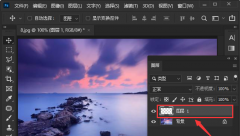
想必有的小伙伴还不知道ps怎么制作前景色透明渐变效果?那么今天小编就为小伙伴们带来了ps制作前景色透明渐变效果的方法,还不知道的朋友可以来学习一下哦。...